Dropbox envoie en ce moment une notification aux utilisateurs de Sierra pour leur suggérer de mettre à jour leur logiciel et les renvoyer vers une fiche technique d’explications.
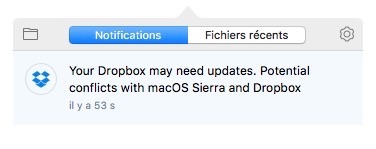
Cette fiche étant intégralement traduite (*) on ne la répétera pas, mais elle s’intéresse au cas de figure où l’on a activé la synchronisation sur iCloud Drive de son dossier “Documents” ainsi que du bureau. Et si en plus de cela, on avait précédemment installé sa Dropbox sur son bureau ou dans ce dossier “Documents”.
Dès lors, Dropbox doit aussi composer avec la synchronisation du dossier qui l’héberge. Même si ce n’est pas prévu, cela peut marcher. Mais cela peut entrainer également des réactions plus ou moins contrôlées si d’autres conditions s’additionnent.
En attendant que Dropbox évolue, il est fortement conseillé de remettre ce dossier dans son emplacement par défaut, à la racine du dossier Utilisateurs. La démarche pour le faire est expliquée et une fonction pour changer cet emplacement existe dans les préférences “Compte” de l’utilitaire.
Veillez aussi à utiliser la dernière version en date de Dropbox (11.3.18). Pour la vérifier celle que vous avez, survolez un instant l’icône de Dropbox dans la barre des menus avec le pointeur de la souris.

(*) L’un des passages de la fiche technique française contient une erreur (celui qui commence par “Désactivez les notifications iCloud sur votre ordinateur pour éviter de recevoir d’autres messages d’erreur”). C’est dans les préférences du Finder et dans l’onglet Avancé qu’il faut aller pour décocher la case “Afficher un avertissement avant de supprimer d’iCloud Drive”. Et pas dans le dossier “Applications” pour chercher à y “ouvrir iCoud”. La version anglaise du texte est la bonne.












